Почему нужно установить пароль на BIOS: как это сделать? Как легко сбросить пароль BIOS на ноутбуке.
“, в которой пообещал написать о том как установить пароль в БИОС . Так что выполняю свое обещание, сейчас напишу и покажу, как установить, удалить, или сбросить пароль в BIOS.
Но для начала давайте разберемся, на сколько эффективный пароль в системе БИОС и как он помогает защитить компьютер. Лично я считаю, что с защитой компьютера, пароль который установлен в БИОСе справляется лучше. Просто пароль установленный в операционной системе, можно взломать программно, ну а пароль в БИОС, насколько я знаю нет.
Дело в том, что защита установленная в BIOS выводит запрос на пароль сразу после включения компьютера, и что бы зайти в те же настройки системы BIOS нужно ввести пароль, так что даже не получиться запустить загрузочный диск, а это еще один большой плюс к такой защите. Конечно же такая защита тоже легко снимается, хотя для этого нужно открывать системный блок, или разбирать ноутбук. Но обо всем по порядку.
Как установить пароль в BIOS?
Давайте для начала я росскажу о том как же заблокировать компьютер и саму систему БИОС паролем.
Перезагружаем компьютер и как только он начнет запускаться, заходим в BIOS нажав на клавишу “Del” . Если при нажатии на эту клавишу ничего не произойдет, то читаем статью , там все написано.
Я покажу пример установки пароля на своей системе, у вас же BIOS может отличаться.
Значит зашли мы в БИОС, и сразу же на главном экране выбираем пункт “BIOS Setting Password” , нажимаем “Enter” .

После нажатия на “Enter” , появиться окно в котором нужно ввести пароль. У меня можно ввести пароль размером в 6 символов. Придумываем и запоминаем хороший пароль, вводим его и нажимаем “Enter” .

Появиться еще одно такое же окно, в котором нужно ввести подтверждение пароля. Вводим пароль еще раз и нажимаем “Enter” .
 Появиться окно в котором будет написано “Password installed”
(пароль установлен) жмем “Enter”
.
Появиться окно в котором будет написано “Password installed”
(пароль установлен) жмем “Enter”
.

Все, пароль задан, но у меня после этой настройки, пароль появлялся только при попытке зайти в БИОС, а компьютер включался как обычно без пароля. Для того, что бы пароль появлялся и при запуске компьютера, нужно сделать еще одну настройку.
Поэтому сразу выбираем вкладку и подтверждаем выбор нажатием на “Enter” .

Дальше ищем пункт “Password Check” . Напротив него, у меня был установлен параметр “Setup” , что означило запрос пароля только при входе в БИОС. Нужно сменить его на значение “Always” . Так и делаем, нажимаем “Enter” и выбираем “Always” . Все теперь пароль будет запрашиваться как при входе в БИОС, так и при запуске компьютера.
 Теперь самое главное, не забудьте сохранить изменения. Нажмите клавишу F10
и “Enter”
. Компьютер перезагрузиться, и как только начнет запускаться, появиться окно с запросом пароля. Вводим наш пароль и жмем “Enter”
(извините за качество фото).
Теперь самое главное, не забудьте сохранить изменения. Нажмите клавишу F10
и “Enter”
. Компьютер перезагрузиться, и как только начнет запускаться, появиться окно с запросом пароля. Вводим наш пароль и жмем “Enter”
(извините за качество фото).
 Вот и все, пароль в BIOS установлен, ну а ваш компьютер теперь защищен. Идем дальше.
Вот и все, пароль в BIOS установлен, ну а ваш компьютер теперь защищен. Идем дальше.
Как удалить пароль в BIOS?
Установили пароль, теперь будем снимать:). Это еще не взлом (сброс) пароля, это его удаление. Возможно он вам не понравился, либо уже не нужен.
Делаем все так же, заходим в БИОС, выбираем “BIOS Setting Password” . Появиться окно с вводом нового пароля, ничего не вводим, а сразу нажимаем “Enter” .
 Появиться окно с надписью “Password uninstalled”
(пароль удален), жмем еще раз “Enter”
. Сохраняем результат нажав на F10
и снова “Enter”
. Все, пароль удален.
Появиться окно с надписью “Password uninstalled”
(пароль удален), жмем еще раз “Enter”
. Сохраняем результат нажав на F10
и снова “Enter”
. Все, пароль удален.
Как сбросить пароль в BIOS?
Сначала мы пароль установили, затем удалили, а сейчас я росскажу как же можно сбросить пароль в БИОС, то есть взломать его. Но это не совет по взламыванию чужих компьютеров, это для того, что бы вы могли сбросить пароль, если вдруг его забудете.
Как я уже писал в начале статьи, сбросить пароль на обычном компьютере проще чем на ноутбуке. Просто для того что бы сбросить пароль который установлен в системе BIOS, нам нужно сбросить настройки самого BIOS. Подробно о том как это сделать читайте в статье . Там нужно либо замкнуть специальные контакты, либо на некоторое время вытянуть батарейку. После чего, параметры БИОС обнулиться, а с ними пропадет и пароль. В ноутбуках все так же, просто там сложнее его разобрать.
Ну вроде бы все написал, пробуйте, только смотрите осторожно и ничего лишнего не нажимайте, а то наделаете делов 🙂 Удачи!
Ещё на сайте:
Как установить, удалить и сбросить пароль в БИОС (BIOS)? обновлено: Январь 12, 2015 автором: admin
Пароль на вход в Windows мешает посторонним входить в учётную запись пользователя. Но он не препятствует доступу к настройкам BIOS, с помощью которых можно навредить компьютеру или просто разблокировать вход в Windows. Чтобы защитить устройство от этих проблем, установите дополнительный пароль на BIOS. Это займёт у вас несколько минут.
Прежде всего вам нужно попасть в меню BIOS. Для этого в первые секунды включения компьютера нажимайте, пока не появятся настройки, специальную клавишу. Это может быть F1, F2, F8 или Delete - в зависимости от производителя материнской платы. Обычно нужная клавиша отображается внизу экрана при .
Затем найдите настройки со словом Password. Оформление и расположение разделов BIOS отличаются на разных компьютерах, поэтому нужные опции вам придётся отыскать самостоятельно. Чаще всего пароль можно менять в разделе Security. Возможно, на вашем ПК установлен не классический BIOS, а графическая оболочка UEFI. В таком случае алгоритм действий не будет отличаться.
Когда найдёте настройку c названием вроде BIOS Setting Password, воспользуйтесь ею, чтобы установить пароль. Система будет запрашивать его, если кто-то попытается войти в BIOS.
Httpshiriskumar.blogspot.com
Запишите куда-нибудь новый пароль, чтобы не забыть, или хорошо запомните его.
Ваша версия BIOS может поддерживать не один, а два типа паролей. В таком случае вы увидите настройки со словами User Password (пароль пользователя) и Administrator Password (пароль администратора) и сможете задать любой из них.

Если установите Administrator Password, то система будет запрашивать пароль только при входе в меню BIOS. Выберите этот вариант, если не желаете, чтобы посторонние могли менять настройки.
Если установите User Password, то запрос пароля будет появляться всегда при запуске компьютера (не путайте с ). Этот вариант не только защищает настройки BIOS, но также не позволяет злоумышленникам использовать для сброса пароля Windows и . Используйте User Password, если опасаетесь таких вмешательств.
Когда настроите пароль, отыщите в меню BIOS пункт Save And Exit (обычно запускается клавишей F10), чтобы сохранить изменения и перезапустить компьютер. Если в будущем захотите отключить защиту, снова найдите настройки пароля и вместо новой комбинации оставьте пустую строку.
Пароль BIOS не гарантирует абсолютную безопасность, но заметно усложняет взлом. Чтобы обнулить такую защиту, недоброжелателю придётся вскрывать корпус и копаться внутри компьютера.
Многие интересуются таким вопросом, как установка и снятие защиты на устройстве с установленной седьмой версией "Виндовс". Прочитав инструкцию, изложенную ниже, вы сможете понять, как поставить пароль на ноутбук и как снять его с помощью настроек BIOS.
Что нужно знать в первую очередь?
Сначала необходимо разобраться, для чего нужен код в этой системе, и насколько он способен защитить ПК или ноутбук от взлома. Пароль, который устанавливается непосредственно в BIOS, защищает компьютер гораздо эффективнее, чем это делает пароль, установленный в операционной системе. Защиту, которая была установлена в ОС, можно взломать при помощи программ, специально для этого предназначенных, а установки в системе BIOS так легко не вскрыть.
Как работает пароль в BIOS?
Защита, которую вы устанавливаете непосредственно в BIOS, запрашивает информацию о пароле непосредственно сразу после того, как вы включаете ваш ноутбук. Если вам необходимо зайти в настройки BIOS и изменить их, также необходимо вводить пароль. Без ввода пароля у вас не получится даже запустить загрузочный диск, и это большое достоинство. Уточним сразу, что снять такую защиту достаточно легко, но для этого нужно будет вскрывать системный блок, а если у вас ноутбук - разбирать его.

Как поставить пароль на ноутбук в BIOS?
В первую очередь необходимо исследовать один момент - блокировку ноутбука и непосредственно системы BIOS при помощи пароля.
Перезагрузите ноутбук с помощью системного меню. Как только он начинает запускаться, снова зайдите в BIOS. Для этого необходимо нажать клавишу Del. Если вы ее нажимаете, а ничего не происходит, ознакомьтесь с инструкцией к вашему устройству - возможно, у вас заданы по умолчанию какие-либо специальные параметры.
На самом деле, BIOS может быть различным на разных устройствах. В этой статье-инструкции, как поставить пароль на ноутбук, рассматривается стандартный вариант, который стоит на большинстве гаджетов.
Итак, у вас получилось войти в программу, и сразу же на главном экране вы должны выбрать пункт меню «BIOS Setting Password». Затем следует нажать, как обычно, клавишу ввода.
После того как вы вошли в этот пункт, появляется окно на экране, в котором вы должны ввести заранее обдуманный пароль (в стандартном варианте BIOS он может быть не более шести букв), и снова нажать клавишу ввода.
После нажатия перед вами появится еще одно окно, в котором необходимо набрать подтверждающий вариант пароля еще один раз, и снова нажать клавишу ввода. Сразу же после подтверждения отобразится еще одно окно, в котором будет указано «Password installed». Это означает, что установка защиты выполнена успешно. И опять нажимаем клавишу «Ввода».
Задача выполнена, и пароль установлен. Но у многих этот код нужно вводить только при заходе непосредственно в BIOS. А ноутбук включается не запрашивая его. Если вы хотите, чтобы пароль запрашивался при включении устройства, то необходимо выполнить еще одну небольшую операцию.

Как сделать более глубокие настройки
В появившейся вкладке нужно выбрать пункт «Advanced BIOS Features» и подтвердить правильность своего выбора клавишей ввода. Когда вы вошли в эту вкладку, найдите пункт «Password Check». В стандартной вариации BIOS, как правило, установлен параметр «Setup». Он означает, что пароль будет запрашиваться только тогда, когда вы будете заходить в BIOS. Замените этот параметр на «Always». Это можно сделать при помощи кнопки «Enter» и выбрав нужный пункт. Только после этого инструкция "как поставить пароль на ноутбук" будет считаться выполненной. Теперь компьютер будет спрашивать пароль не только при входе в BIOS, но и при включении самого компьютера.

Как сохранить изменения на устройстве?
А теперь самый важный момент - сохраните сделанные изменения. Для этого нужно нажать на клавиатуре кнопку F10 и, как обычно, нажать на клавишу ввода «Enter». Ноутбук автоматически перезагрузится, а при запуске на экране появится окно, в котором вы должны будете ввести ранее придуманный пароль. Вводим его и нажимаем клавишу ввода. Вот теперь ваш гаджет надежно защищен, и убрать эту защиту сможет только сброс пароля на ноутбуке.
Как отменить сделанные настройки
Не думайте, что удаление пароля приравнивается ко взлому. Это простое изменение настроек на вашем устройстве. Причиной удаления чаще всего является его ненадобность или же неудобство сохраненных параметров.
Говоря о том, как сбросить пароль на ноутбуке, следует отметить, что начальные операции все одинаковы - необходимо зайти в BIOS и выбрать пункт«BIOS Setting Password». На экране появляется окно, в котором вы не должны ничего вводить. После этого стандартно нажимаем клавишу ввода. После этого шага вы увидите окно, в котором будет указано «Password uninstalled». Это означает, что вопрос о том, как снять пароль на ноутбуке, решен, и код деактивирован. Теперь нажимаем клавишу ввода снова. Не забывайте сохранить полученные изменения клавишей F10 и «Enter». После выполнения этих простых шагов пароля больше не будет на вашем устройстве.

Взлом или сброс защиты в BIOS
А теперь стоит рассмотреть и щекотливый вопрос о том, как убрать пароль на ноутбуке с помощью сброса или взлома. Стоит отметить, что применять этот способ по отношению к другим устройствам не нужно, это применимо только к вашему гаджету, на случай, если вы забыли свои сохраненные параметры. Для того чтобы сбросить пароль BIOS на устройстве, необходимо сбросить все его настройки к заводскому состоянию.
Выполняя вышеуказанные инструкции, читайте все очень внимательно и ничего не перепутайте. В противном случае придется переустанавливать полностью всю операционную систему. А это стоит денег и займет много времени, что в любом случае крайне нежелательно.
Для повышения безопасности своих данных на компьютере вы можете установить антивирус, пароль при входе в систему, и использовать много других методов. Если вы сильно обеспокоены безопасностью, то вы можете поставить пароль на BIOS, очередной метод по повышению сохранности информации от несанкционированного доступа. Итак, как же установить пароль на БИОС?
Если кто не знает, то BIOS – система ввода/вывода, представляющая собой микропрограмму, находящуюся на микросхеме, а та в свою очередь припаяна к системной плате. Там хранятся все важные параметры компьютера, например, дата время, параметра дисков и шин, да и вообще всех компонентов ПК. При запуске компьютера BIOS всегда запускает процедуру POST, при которой проверяются все комплектующие компьютера на исправность, за это могут отвечать соответствующие .
Есть два способа установить пароль в BIOS – на Windows и на сам БИОС. Ну что же, поехали.
Это интересно:
Как установить пароль при входе в систему через BIOS?
Первым делом вам нужно в Биос зайти, как это сделать прочитайте в , для каждой модели ноутбука и системной платы свои комбинации клавиш. Если не нашли, то прочитайте информацию в руководстве к материнской плате. Сразу скажу, что для многих моделей характерными клавишами для входа в BIOS являются DEL, F8, F1 и т. д.
Потом сохраните настройки BIOS, нажатием клавиши F10 или с помощью пункта «Save & Exit Setup» .
После перезагрузки вы увидите поле для ввода пароля и когда его введете, то загрузка система продолжится.
Если у вас не обычный BIOS, а более , то установка пароля производится аналогично первому способу. Ищем пункт, связанный c пароля для User.
Как установить пароль на BIOS?
Теперь переходим к вопросу установки пароля на БИОС, таким образом мошенник не сможет пробраться туда и подпортить параметры компьютера. Он может повысить частоту ЦП, оперативной памяти, а без знаний, вообще спалить какой-нибудь из компонентов. Такое бывает редко, но лучше подстраховаться.
Заходим в BIOS и ищем там параметр , либо может быть пункт .

Существует множество опций для защиты данных на компьютере или ноутбуке. Можно, , защитить паролем свой компьютер с помощью учетной записи и заблокировать ноутбук с помощью пароля БИОС. Большинство пользователей предпочитают добавлять надежный пароль к своим учетных записям пользователей, чтобы другие не могли получить доступ к данным. Пароль для входа в систему windows является хорошей идей, но он не может помешать загружаться до экрана входа и воспользоваться обходными путями, специальными программами, чтобы узнать пароль. Еще более важным является, если кому-то удастся загрузиться с компакт-диска Linux Live или загрузочного диска Windows и мгновенно скопировать все данные на внешний диск.
Поскольку все вышеперечисленные пароли могут быть сброшены и узнаны обходными путями, то некоторые пользователи предпочитают использовать пароль БИОСа. Пароль BIOS относительно безопасен, чем пароль учетной записи пользователя, так как никто не сможет загружаться с загрузочного диска или до загрузки входа в систему Windows, не введя правильный пароль БИОС.
Опять же, пароль БИОС можно сбросить, удалив батарею CMOS на материнской плате на вашем компьютере, но тогда это не простая работа, особенно на ноутбуках и планшетах марки hp, dell, acer, asus, lenovo, samsung, toshiba. По этому разберем, как узнать или сбросить пароль BIOS на ноутбуках и планшетах, если вы забыли его и не помните. Интересно, как это работает? Уникальный мастер-пароль установлен в BIOS от OEM-производителя. Используя этот мастер-пароль, можно сбросить пароль, и получить доступ к BIOS.
Сброс пароля BIOS
Примечание: Этот метод должен работать на большинстве современных ноутбуках и компьютерах. Я пробовал на ноутбуке Acer и все сработало отлично.
- Включите ноутбук, компьютер и введите пароль BIOS несколько раз, пока вы не будете заблокированы.
- Теперь вы должны увидеть сразу технический код или номер, как ниже на рисунке или выбрать Enter Unlock Password (ввести пароль для разблокировки). В других версиях БИОС может код обозначаться по другому (System Disbled Service Tag ), но суть от этого не меняется.
- Запишите все коды на листке или на мобильном телефоне.
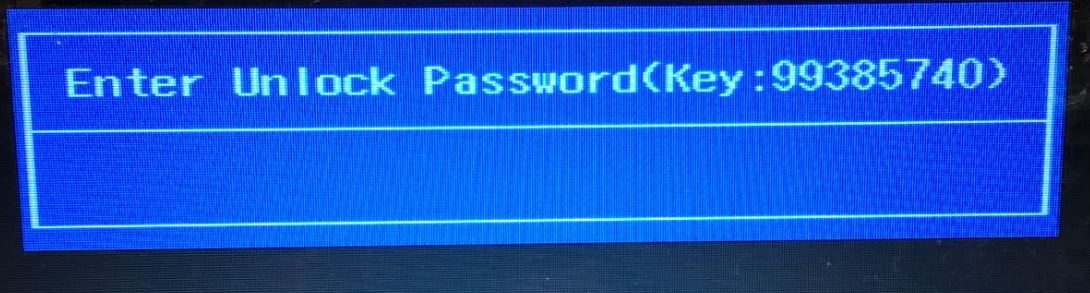
- На вашем смартфоне или другом ноутбуке посетите веб-сайт паролей БИОС , введите код, который вы видели на экране BIOS, а затем нажмите кнопку Get password. Зная производителя ноутбука, запишите пароль, если их несколько, то запишите несколько один за другим.

- Теперь зайдите заново до ввода пароля в БИОС и введите код, который вы записали уже с сайта. Далее можно перейти в настройки BIOS и убрать или поменять пароль введя этот же самый код.




